想要自制一款自己的ppt吗,其实很简单的,下面小编为大家分享ai制作一款特别的ppt方法,不会的朋友快快来学习吧。
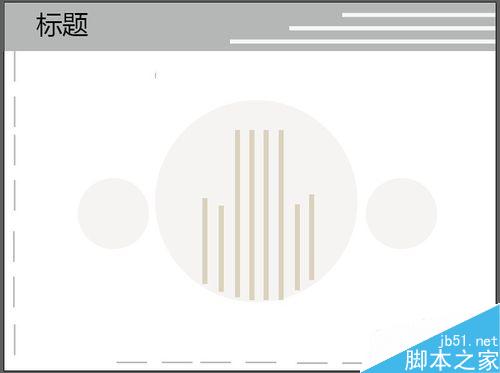
方法/步骤
第一步:设置图片的尺寸,一般ppt的尺寸大小是18*24cm。

第二步:开始制作,选择矩形工具,画出一方形当标题颜色克按自己喜欢设置(选中矩形,点调色板里面的颜色就可以变颜色了),再制作一个圆形(和矩形工具一样,鼠标左键点这矩形工具右下角的三角形不放,就会出现很多形状克选择了)。如图所示
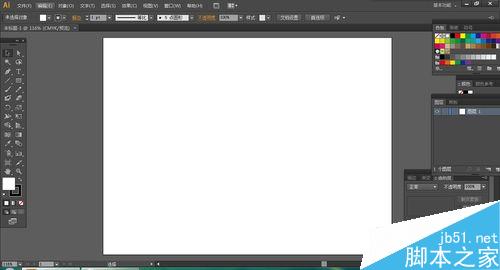
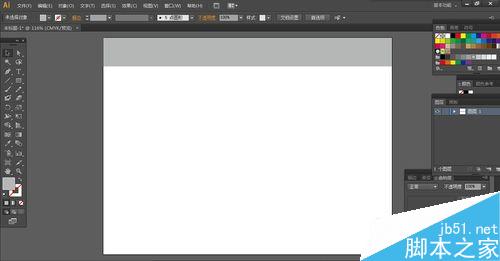
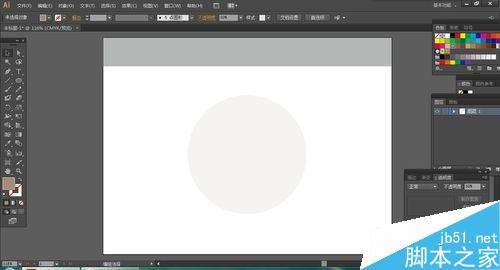
第三步:在矩形宽里面再进行设计,打上自己想要的标题字(此处用标题代替),然后用矩形工具继续制作一些细小的矩形排列就可以了。
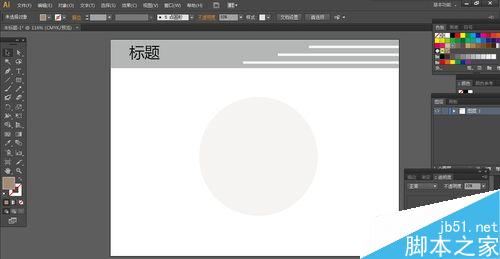
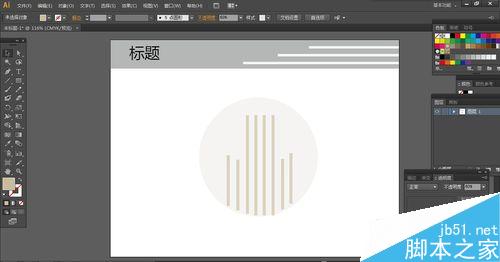
第四步:在ppt右下角制作三角形适用于的页码之类的东西,选择钢笔工具画出图形,再将图形按自己喜欢进行排列。如图所示
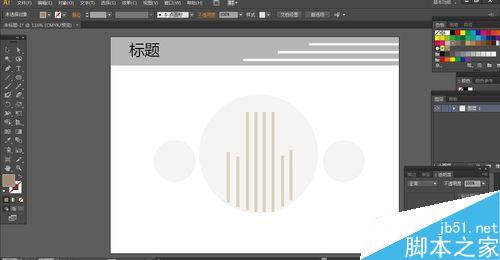
第五步:在标题下面制作几个副标题,做几个小矩形,进行等比排列,就行。具体制作如图所示

第六步:ppt完成后,就可以保存使用了。文件选择导出,保存的时要jpeg格式,注意要在"使用画板"上打勾,保存的模式要RGB格式。
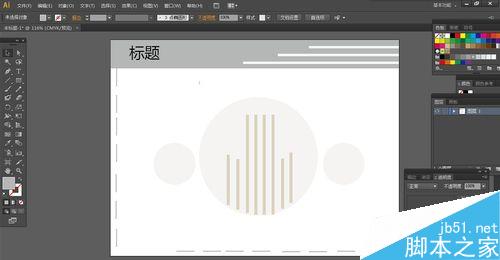
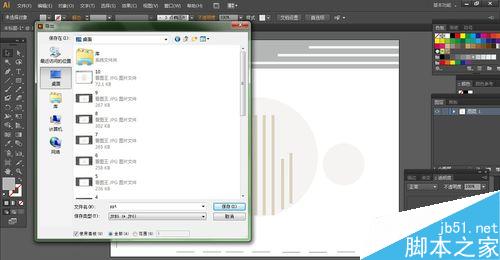

第七步:打开ppt,点插入图片,把刚刚保存的图片插入就可以使用了,


注意:做好保存时一定在“使用画板”上打勾,不然ppt会不准确的。这是简单的ppt制作,如果还想制作更好的,那就需要有更深的ai功底了。
以上就是ai制作一款特别的ppt方法介绍,操作很简单的,大家学会了吗?希望能对大家有所帮助!